Llevo tiempo buscando la forma mas sencilla y barata para que alguien, que se acerque y solo tenga un conocimiento de informática de usuario básico, pueda tener una web en Internet, y ademas pueda modificarla de una forma fácil. Y pienso que la respuesta es Wordpres.com. por lo que vamos a ver como podemos crear una cuenta en esa web y empezar a escribir.
Ante todo, vamos a dejar muy claro que no puedo aconsejar este sistema a una empresa, porque?:
- Imagínate que has comprado un local en la calle mas transitada de la ciudad y vas a montar una tienda; ¿dejarías que alguien sin experiencia te montara la tienda, la decorara, y la pintara?
- Y ?hacerlo tu mismo?. Bueno, tras el mismo comentario anterior se añade: Si tienes un trabajo y lo haces bien, todo el tiempo que invirtirás en hacer la web, sera menos tiempo que dedicarás al trabajo que tienes que hacer…¿cuanto dinero vas a perder por no hacer tu trabajo?
Una vez claros esos conceptos, vamos a empezar, y para ello, vamos a wordpress.com
en la casilla que señalamos, introducimos un nombre relacionado con nuestra web; yo por ejemplo, he pensado en ponerle «webgratis» , fijaros que solo puedo poner una palabra, sin espacios en blanco, y sin caracteres especiales como acentos, ñ, ç,….
y al pulsar en el botón de «Create Website» podrás completar el resto de la información necesaria:
Rellenar los datos no es demasiado complicado:
- Dirección de correo electrónico en el que deseamos recibir las comunicaciones de wordpress, debemos asegurarnos que lo escribamos correctamente.
- Nombre con el que nos queramos identificar para acceder a nuestro blog. Deberá ser una sola palabra, sin caracteres especiales.
- Contraseña para completar nuestra identificación. El sistema comprueba que tenga bastantes letras, mayúsculas, minúsculas y números; procura que sea segura
- Nombre de nuestra web, es el que le hemos indicado en el paso anterior
- En mi caso, el nombre que se me ocurrió, ya estaba utilizado, por lo que recibo este mensaje de error indicándolo, de forma que vuelvo a (4), y pruebo un nuevo nombre y espero algunos segundos para ver si ya he dado con alguno que no exista y cuando desaparece el mensaje, se que lo tengo.
Cuando este todo listo, puede que me ofrezca pagar para poderle añadir un nombre de dominio, y muchas ventajas mas, pero de momento, el objetivo del articulo es conseguir tener un web gratis, por lo que declinamos la oferta, y nos vamos hasta el final de la pantalla
y podemos pulsar en el botón que señalo y pasaremos a la pantalla siguiente:
Empezamos a configurar nuestra web, para ello, nos pide:
- Un titulo para nuestro blog. En mi caso sera «Construyendo tu web gratis»
- Un subtitulo, si queremos… Por ejemplo «presencia en internet mas fácil de lo que parece»
- El idioma en el que vas a escribir; en mi caso, Castellano
- Podemos pasar a la siguiente etapa pulsando en este botón

Aquí se nos muestran distintas imágenes de como puede quedar nuestra web, para que seleccionemos el tema que queremos; fijaros que hay algunos temas que tienen un numero debajo, significa que son de pago, y si queremos utilizarlos, habremos de pagar. Si entre las imágenes seleccionadas, no encontramos ninguna que nos guste, podemos pulsar en «Show More Themes» para que nos siga mostrando posibilidades, cuando encontremos alguno que nos guste, podemos hacer un clic encima.
Posteriormente, podremos cambiar el tema sin problemas, por lo que la decisión a tomar, puede que sea importante pero fácilmente modificable.
Al hacer click en una imagen, nos vamos a la pantalla para que terminemos de ajustarla a nuestro gusto. según la que elijamos, puede que podamos modificar mas o menos cosas, tras escoger una, me encuentro con la siguiente pantalla: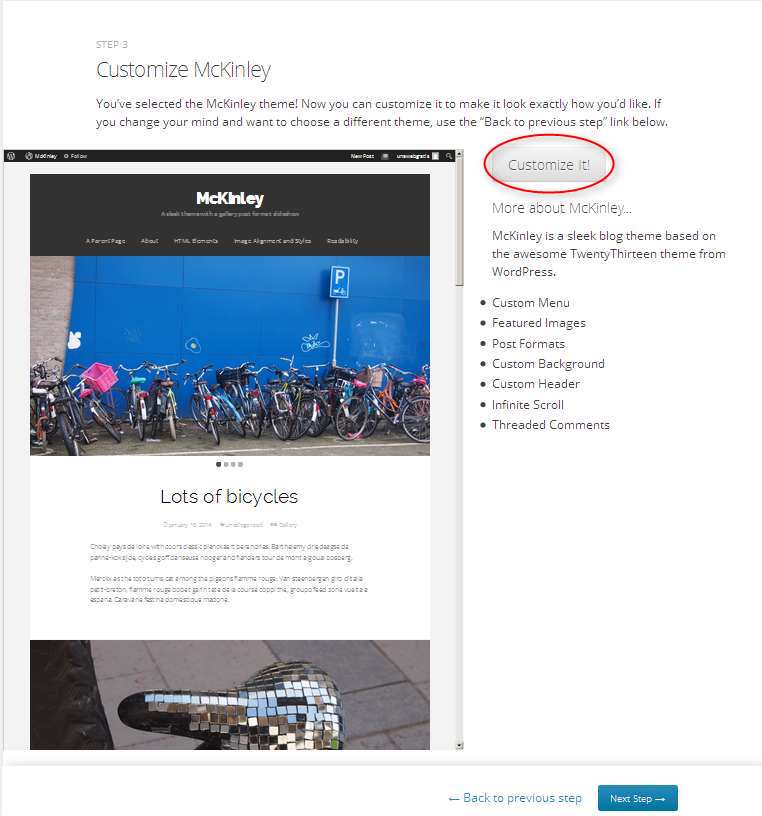
Por medio del botón «CustomIt» nos va a permitir modificar colores y aspectos para conseguir que nuestro tema se adapte al máximo a nuestros gustos, sin embargo, y como eso lo podremos hacer posteriormente, pulsamos en «Next Step»
En este paso, podemos enlazar el blog con las cuentas que podamos tener en Twitter o en Facebook, si pulsáis en cualquiera de los dos botones, os pedirá vuestro usuario y contraseña en esa red, y a partir de entonces, cuando publiquéis un articulo, aparecerá una nota indicándolo en la red social correspondiente. Es algo que también podremos hacer después, por lo que si queréis, podéis dar en «Next Step»
Esta pantalla, nos ofrece la posibilidad de escribir nuestro primer blog, pero de momento os propongo que también la ignoréis, a menos que «os esteis escribiendo encima», y cuando pulséis en «Next steps», por fin os encontrareis en la pantalla que tendréis cada vez que os conectéis a vuestro blog, y desde donde podréis controlar todos los aspectos de vuestra nueva web.
En el siguiente post iremos revisando cada una de las opciones que se esconden detrás de esta pantalla, mientras tanto, habéis recibido un mail en la cuenta de correo electrónico que indicasteis, por favor, localizarlo y pulsar en el botón que lo acompaña, para autentificar vuestra cuenta.
También, si queréis ver el aspecto que tendrán vuestros post, cuando los escribáis, podéis ir a vuestra dirección, Siiiiiii!, ya existe, y veréis el articulo de muestra. Para poder verlo, teclear en la barra de direcciones de vuestro navegador el nombre de vuestro web, + «.wordpress.com». en mi ejemplo, es «tuwebgratis.wordpress.com»
Y ahora, ya podéis ir a configurar vuestra web desde el escritorio de WordPress.
[htmlBox filename=»cursoWordPress_grupos.html»]



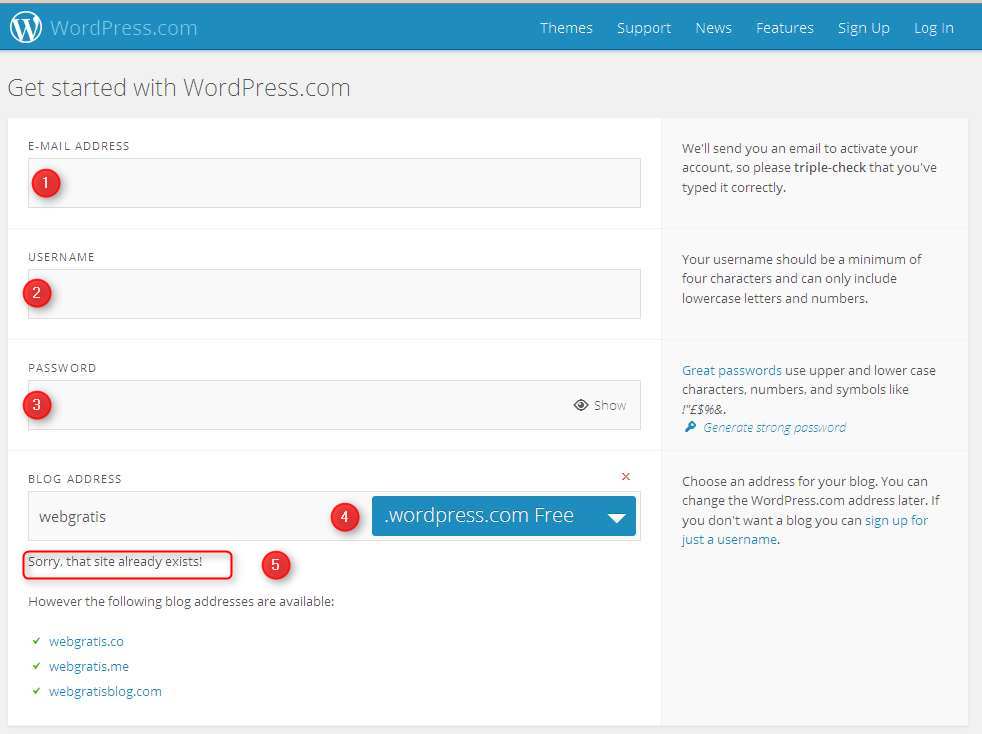
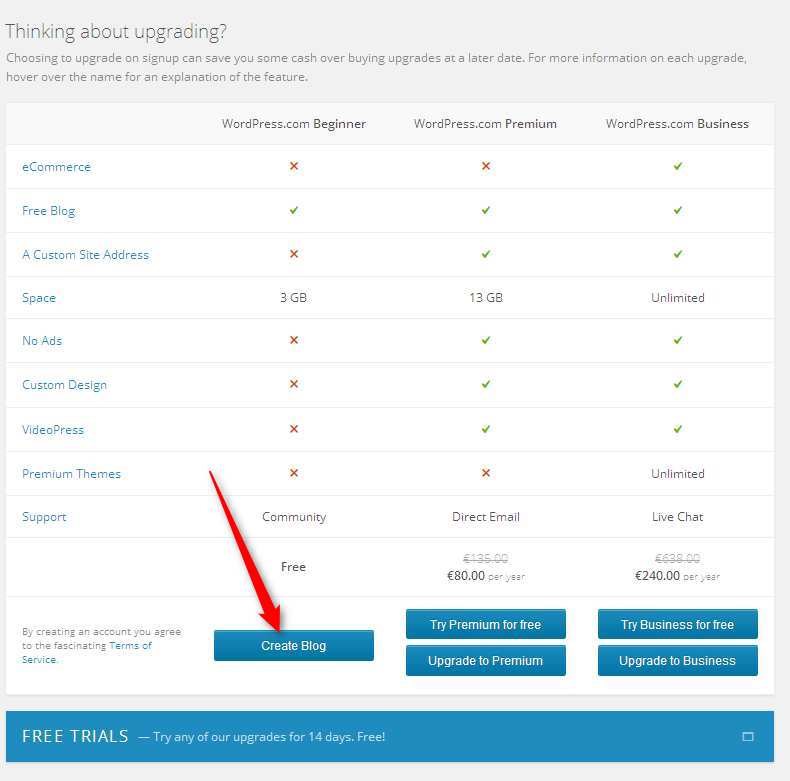



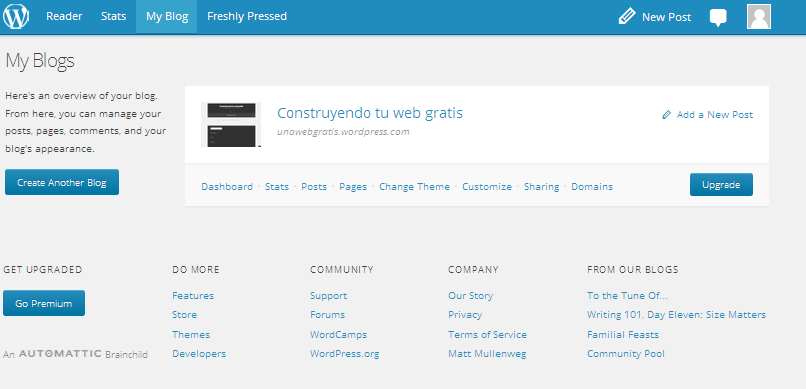

4 comentarios